Page 1
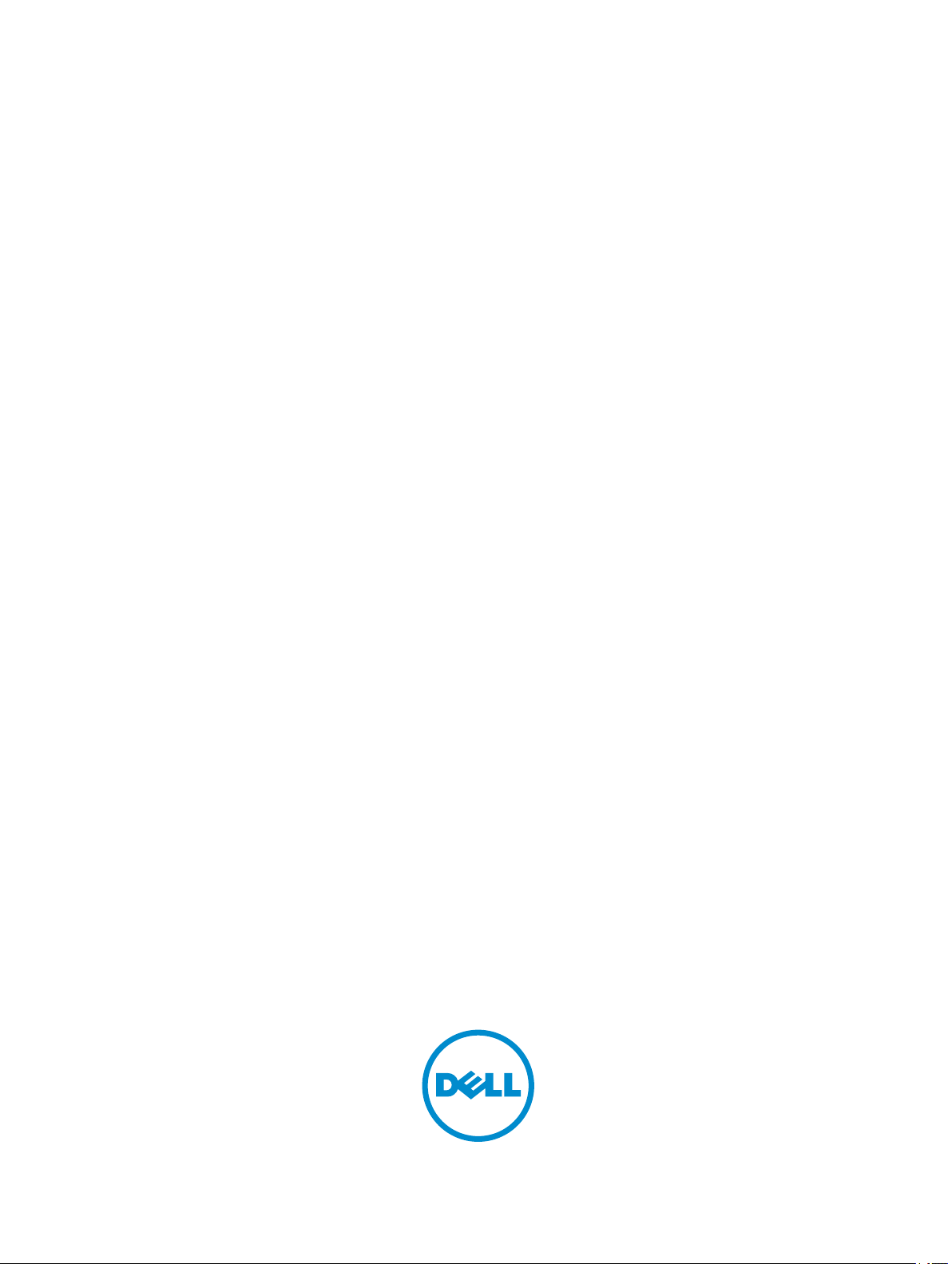
Dell Latitude 14 Rugged Extreme – 7414
Alapismeretek útmutató
Szabályozó modell: P45G
Szabályozó típus: P45G002
Page 2

Megjegyzések, figyelmeztetések és
Vigyázat jelzések
MEGJEGYZÉS: A MEGJEGYZÉSEK fontos tudnivalókat tartalmaznak, amelyek a számítógép
biztonságosabb és hatékonyabb használatát segítik.
FIGYELMEZTETÉS: A FIGYELMEZTETÉS hardverhiba vagy adatvesztés lehetőségére hívja fel a
figyelmet, egyben közli a probléma elkerülésének módját.
VIGYÁZAT: A VIGYÁZAT jelzés az esetleges tárgyi vagy személyi sérülés, illetve életveszély
lehetőségére hívja fel a figyelmet.
© 2016 Dell Inc. Minden jog fenntartva. Ezt a terméket az Egyesült Államokban és nemzetközileg érvényes szerzői jogi
és szellemi tulajdonra vonatkozó törvények védik. A Dell és a Dell logó a Dell Inc. Egyesült Államokban és/vagy egyéb
országokban bejegyzett védjegyei. Minden egyéb, itt említett márka és név a vonatkozó vállalatok védjegye lehet.
2016 - 06
Mód. A01
Page 3
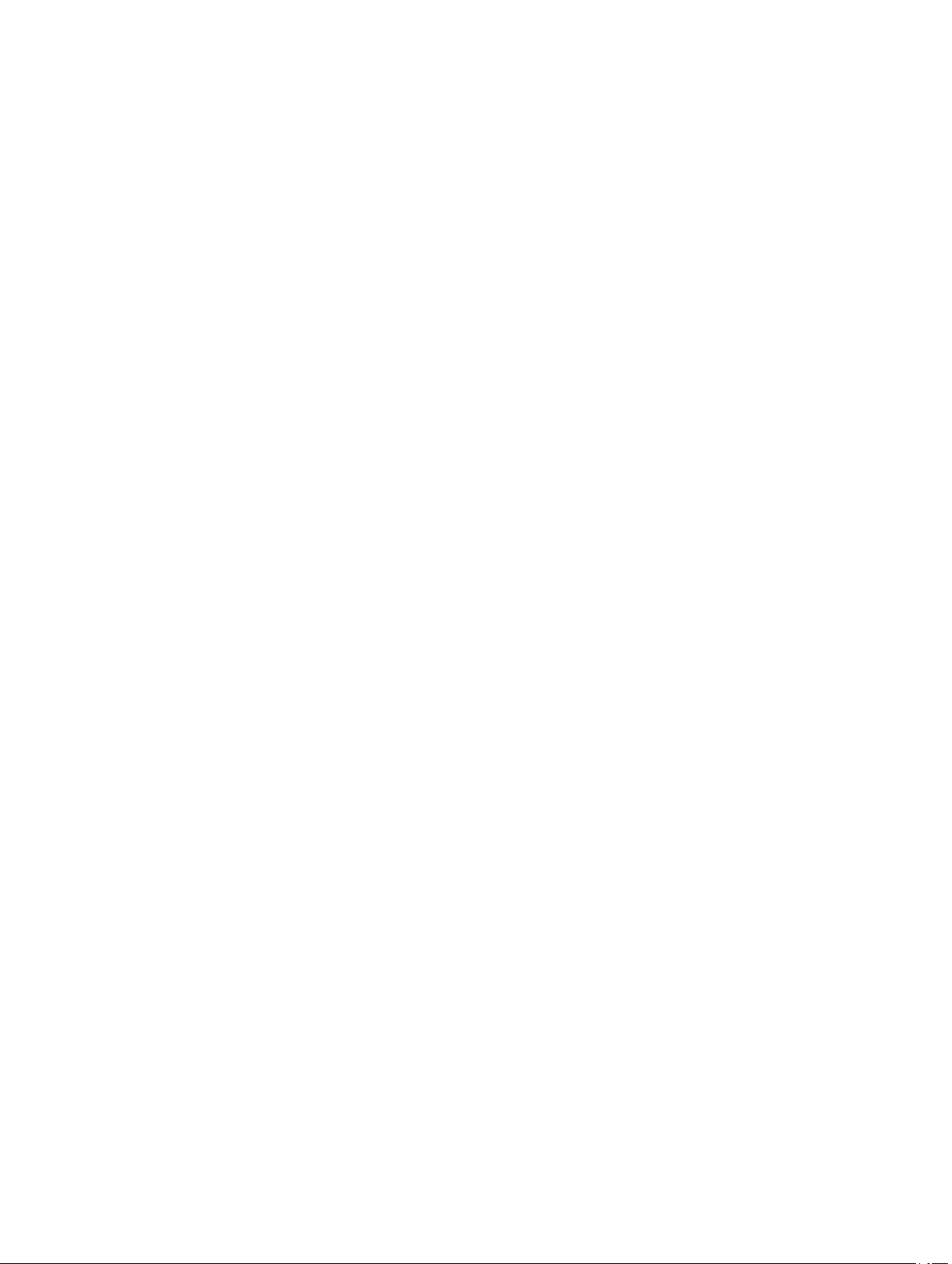
Tartalomjegyzék
1 Információk és források keresése...............................................................5
2 Rendszeráttekintés....................................................................................... 6
3 Gyorstelepítés............................................................................................... 9
4 Alkatrészek eltávolítása és beszerelése................................................... 11
A nyomóreteszes ajtó kinyitása............................................................................................... 11
A nyomóreteszes ajtók bezárása.............................................................................................11
Az akkumulátor eltávolítása.................................................................................................... 11
Az akkumulátor beszerelése................................................................................................... 12
A merevlemez-meghajtó eltávolítása........................................................................................12
A merevlemez-meghajtó beszerelése...................................................................................... 12
5 Munka a számítógépen...............................................................................13
A hátulról megvilágított billentyűzet használata......................................................................... 13
A billentyűzet világítás be-, illetve kikapcsolása vagy a fényerő beállítása...............................13
Billentyűzet háttérvilágítás színének megváltoztatása...........................................................14
A billentyűzet háttérvilágításának testreszabása a Rendszerbeállításokban (BIOS)................. 14
Funkció Fn billentyű zár funkciók........................................................................................14
Lopakodó üzemmód...............................................................................................................15
A lopakodó üzemmód be- és kikapcsolása.......................................................................... 15
A lopakodó mód kikapcsolása a rendszerbeállításokban (BIOS)............................................16
A vezeték nélküli (WiFi) funkció engedélyezése és letiltása........................................................ 16
6 Gyors leválasztó (QD) csatlakozó............................................................. 17
A QD csatlakozó beszerelése................................................................................................. 17
A QD csatlakozó eltávolítása...................................................................................................17
7 Műszaki adatok............................................................................................18
Rendszer műszaki adatok.......................................................................................................18
Processzor műszaki adatok.................................................................................................... 18
Memória műszaki adatok........................................................................................................18
Akkumulátor műszaki adatok...................................................................................................19
Audio műszaki adatok............................................................................................................ 20
Videó műszaki adatok............................................................................................................ 20
Kommunikációs műszaki adatok..............................................................................................20
Port és csatlakozó műszaki adatok.......................................................................................... 20
3
Page 4
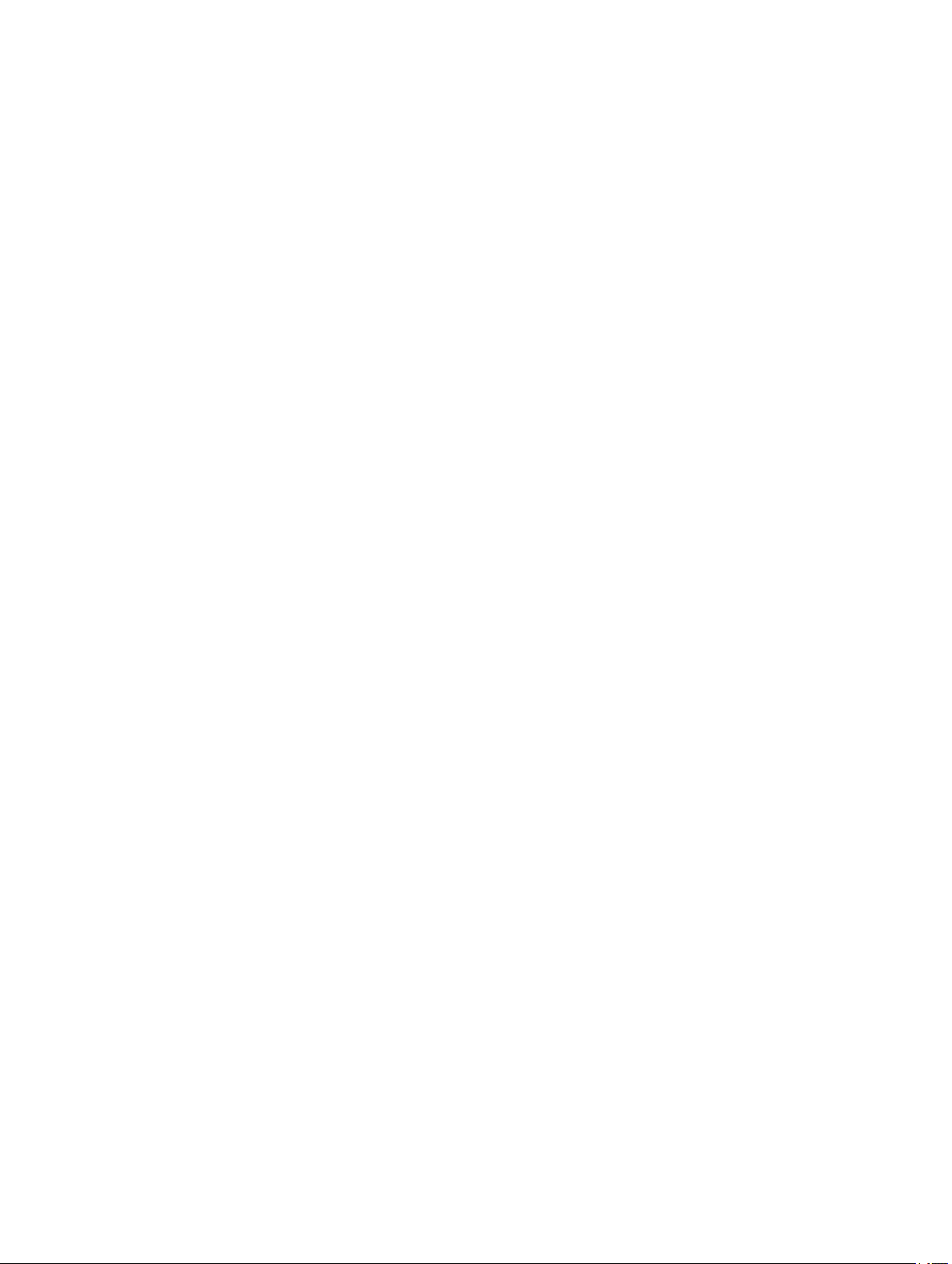
Kijelző műszaki adatok...........................................................................................................21
Érintőpad műszaki adatok.......................................................................................................22
Billentyűzet műszaki adatok....................................................................................................22
Adapter műszaki adatok......................................................................................................... 22
Fizikai méretek...................................................................................................................... 23
Környezeti adatok..................................................................................................................23
8 A Dell elérhetőségei....................................................................................24
4
Page 5
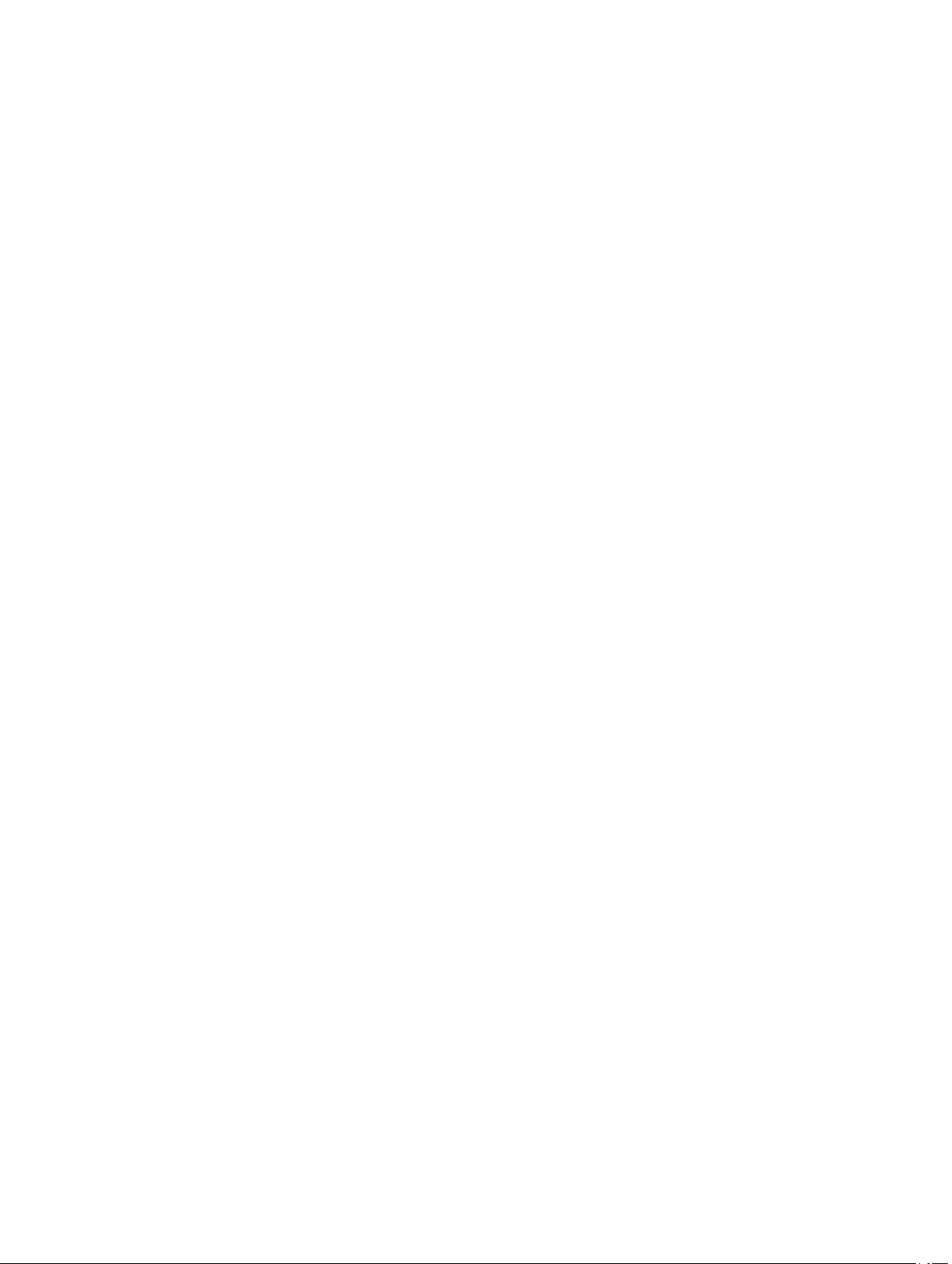
Információk és források keresése
Tekintse meg a számítógéphez mellékelt, a biztonságos használattal és a vonatkozó előírásokkal
kapcsolatos dokumentumokat, továbbá az előírásoknak való megfelelőséggel kapcsolatos Dell.com/
regulatory_compliance weboldalt, ha többet szeretne megtudni a következőkről:
• Biztonsági legjobb gyakorlatok
• Szabályozó tanúsítványok
• Ergonómia
Az alábbiakra vonatkozó bővebb információért lásd a Dell.com weboldalt.
• Jótállás
• Szerződési feltételek (csak Egyesült Államok)
• Végfelhasználói licencszerződés
A termékre vonatkozó bővebb információért látogasson el ide: Dell.com/support/manuals.
1
5
Page 6
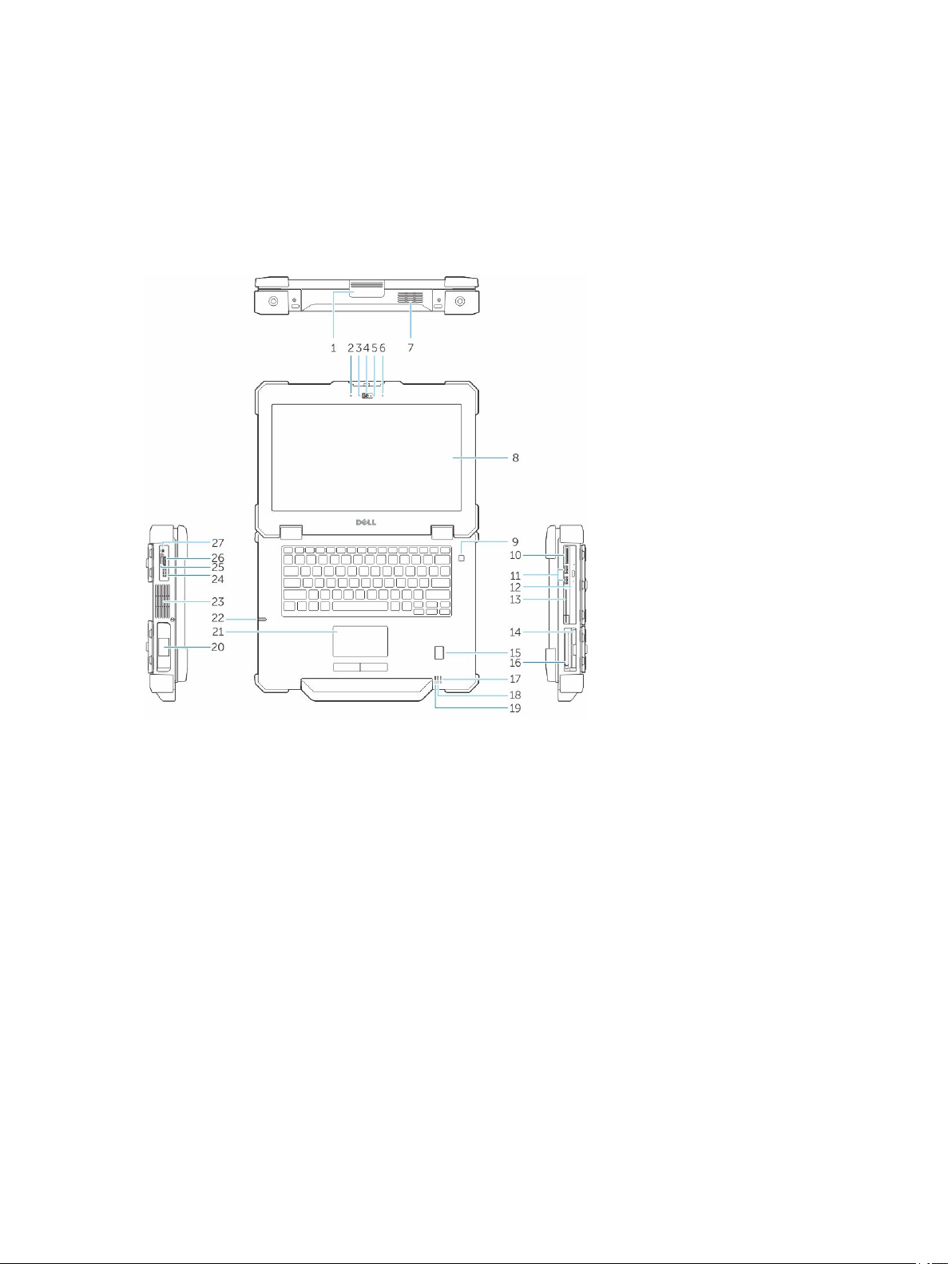
Rendszeráttekintés
2
1. ábra. A rendszer elölnézete
6
Page 7
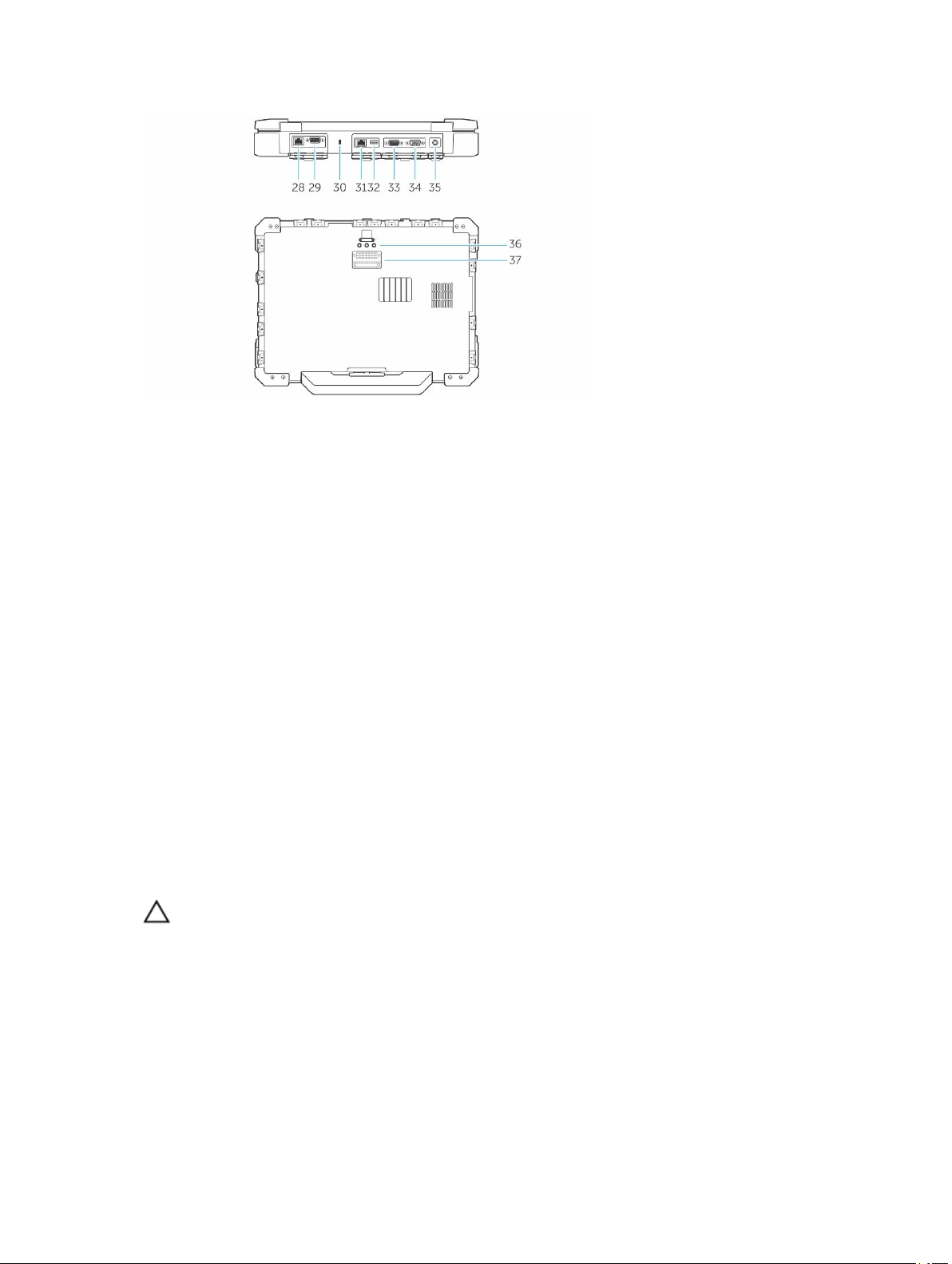
2. ábra. A rendszer hátulnézete
1. a képernyő zárja 2. mikrofon
3. magán zár (opcionális) 4. kamera (opcionális)
5. kamera állapotjelző fénye (opcionális) 6. mikrofon
7. QuadCool szigetelt hőkamra 8. kültérben olvasható kijelző/érintőképernyő
9. bekapcsológomb 10. memóriakártya-olvasó
11. USB 3.0 portok 12. optikai meghajtó
13. SmartCard olvasó 14. merevlemez-meghajtó
15. ujjlenyomat-olvasó 16. ExpressCard kártyaolvasó
17. akkumulátor állapotjelző fény 18. merevlemez-meghajtó állapotjelző fény
19. üzemjelző fény 20. akkumulátor
21. érintőpanel 22. Toll
23. szigetelt hőkamra 24. USB 3.0-csatlakozó PowerShare funkcióval
25. SIM-kártya foglalat 26. HDMI-Port
27. audio port 28. hálózati port
29. soros port 30. biztonsági kábel nyílása
31. hálózati port 32. USB 2.0-port
33. soros port 34. VGA port
35. tápcsatlakozó 36. rádió frekvenciás átmenő csatlakozók
37. dokkolóeszköz csatlakozója
FIGYELMEZTETÉS: ROBBANÁSVESZÉLY—A külső csatlakozásokat (tápadapter port, HDMI
port, USB portok, RJ45 port, soros portok, audio port, SmartCard kártyaolvasó foglalat, SD
kártyaolvasó foglalat, Express Card kártyaolvasó foglalat, PC kártyaolvasó foglalat, SIM kártya
foglalat) veszélyes helyeken nem szabad használni.
7
Page 8
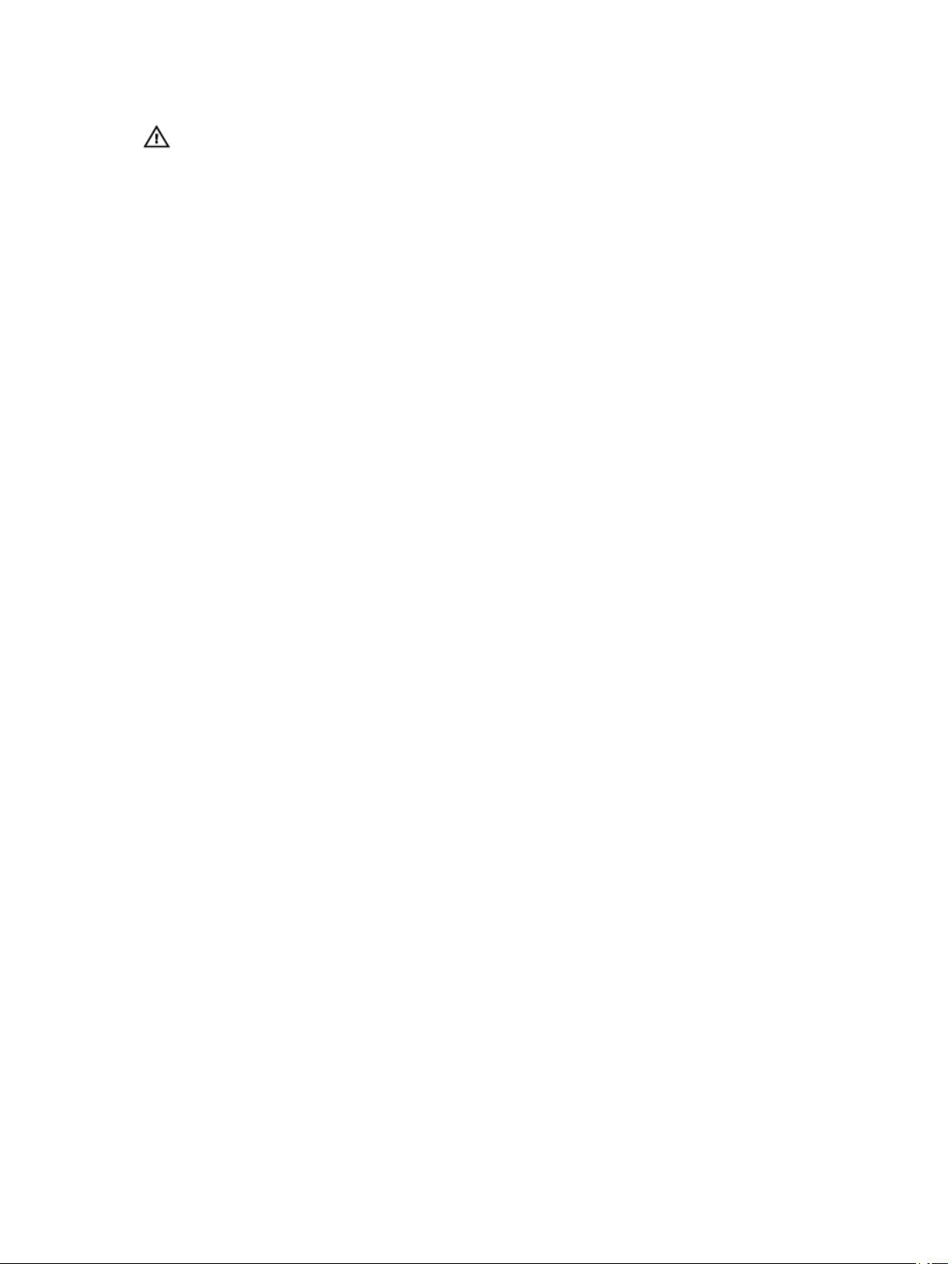
VIGYÁZAT: A számítógép szellőző- és egyéb nyílásait soha ne zárja el, a nyílásokon semmit ne
dugjon be, illetve ne hagyja, hogy a nyílásokban por rakódjon le. Működés közben ne tartsa a
Dell számítógépet rosszul szellőző helyen, például becsukott táskában. Megfelelő szellőzés
hiányában károsodhat a számítógép vagy tűz keletkezhet. A számítógép felforrósodás esetén
bekapcsolja a ventilátort. A ventilátor által keltett zaj normális, és nem jelenti azt, hogy
probléma lenne a ventilátorral vagy a számítógéppel.
8
Page 9

Gyorstelepítés
VIGYÁZAT: Mielőtt bármilyen, az ebben a fejezetben leírt eljárásba kezdene, olvassa el a
biztonsági információkat, amit a számítógépéhez adtak. További gyakorlati tanácsokat a
Dell.com/regulatory_compliance weboldalon talál.
VIGYÁZAT: A váltóáramú adapter minden elektromos csatlakozóaljzattal használható. A
hálózati csatlakozók és elosztók azonban országonként eltérnek. Ha nem megfelelő kábelt
használ, vagy a kábelt nem megfelelően csatlakoztatja az elosztóhoz vagy az elektromos
csatlakozóaljzathoz, az tüzet vagy a készülék sérülését okozhatja.
FIGYELMEZTETÉS: Amikor a váltóáramú adaptert lecsatlakoztatja a számítógépről, a
csatlakozót fogja meg, ne a kábelt, és határozottan, de finom mozdulattal húzza meg, hogy
elkerülje a kábel sérülését. Ha a váltóáramú adapter kábelét összetekeri, figyeljen arra, hogy
kövesse az adapter csatlakozójának szögét a kábel sérüléseinek elkerülése érdekében.
MEGJEGYZÉS: Az alább látható eszközök közül egyesek esetleg nem találhatók meg a csomagban,
ha nem rendelte meg azokat.
1. Csatlakoztassa a váltóáramú adaptert a számítógép tápcsatlakozójához és a hálózati feszültségre.
3
3. ábra. Váltóáramú adapter
2. Csatlakoztassa a hálózati kábelt (opcionális).
4. ábra. Hálózati csatlakozó
3. Csatlakoztassa az USB-eszközöket, mint az egér vagy a billentyűzet (opcionális).
5. ábra. USB csatlakozó
4. A számítógép bekapcsolásához nyissa ki a számítógép kijelzőjét és nyomja meg a bekapcsológombot.
9
Page 10

6. ábra. Bekapcsológomb
MEGJEGYZÉS: Javasoljuk, hogy mielőtt bármilyen kártyát telepít, vagy mielőtt a számítógépet
dokkolóállomáshoz vagy egyéb külső eszközhöz, például nyomtatóhoz csatlakoztatja, egyszer indítsa
el, majd állítsa le a számítógépet.
10
Page 11

Alkatrészek eltávolítása és beszerelése
Ez a rész részletes információkat nyújt a számítógép alkatrészeinek eltávolításáról, illetve beszereléséről.
A nyomóreteszes ajtó kinyitása
A számítógép nyolc darab nyomóreteszes ajtóval rendelkezik:
• Négy a számítógép hátulján
• Kettő a számítógép jobb oldalán
• Kettő a számítógép bal oldalán
1. A reteszt csúsztassa el addig, amíg a kioldás ikon láthatóvá nem válik.
2. Nyomja meg a reteszt és nyissa ki lefelé a nyomóreteszes ajtót.
A nyomóreteszes ajtók bezárása
4
1. A számítógép felé nyomva zárja vissza a reteszes ajtót.
2. A reteszes ajtók zárásához a reteszt csúsztassa el addig, amíg a zár ikon láthatóvá nem válik.
Az akkumulátor eltávolítása
VIGYÁZAT: Egy inkompatibilis akkumulátro használata növelheti a robbanásveszélyt. Csak a
Dell-től vásárolt kompatibilis akkumulátorra cseréljen. Az akkumulátort arra tervezték, hogy a
Dell számítógépében megfelelően működjön. Ne használjon számítógépében más
számítógépekhez gyártott akkumulátorokat.
VIGYÁZAT: Az akkumulátor eltávolítása vagy visszahelyezése előtt:
1. Kapcsolja ki a számítógépet.
2. A váltakozó áramú adaptert csatlakoztassa le a hálózati feszültségről és a számítógépről.
3. A modemet csatlakoztassa le a hálózati feszültségről és a számítógépről.
4. Távolítson el minden egyéb külső kábelt a számítógépről.
VIGYÁZAT: A veszélyes környezetben történő gyulladás elkerülése érdekében az
akkumulátorokat csak az ismerten nem veszélyes helyen töltse fel, vagy cserélje ki.
1. Nyissa ki a nyomóreteszes ajtót, lásd: A nyomóreteszes ajtó kinyitása.
11
Page 12

MEGJEGYZÉS: Az akkumulátor a nyomóreteszes ajtó alatt van.
2. Az akkumulátor kioldásához az akkumulátor kioldóreteszt csúsztassa jobbra.
3. A húzófülnél fogva az akkumulátort húzza ki a számítógépből.
Az akkumulátor beszerelése
1. Helyezze az akkumulátort a foglalatába, amíg az a helyére nem pattan.
2. Zárja az akkumulátor fedelet és nyomja meg, amíg az a helyére nem pattan.
3. A zár reteszeléséhez a reteszt csúsztassa el addig, amíg a zár ikon láthatóvá nem válik.
A merevlemez-meghajtó eltávolítása
1. Csúsztassa a merevlemez-meghajtó kioldó reteszét balra a kinyitáshoz.
2. Húzza a merevlemez-meghajtót kifelé a húzó-hurok segítségével és távolítsa el azt a számítógépből.
A merevlemez-meghajtó beszerelése
1. A merevlemez-meghajtót helyezze a merevlemez-meghajtó keretbe, amíg az a helyére nem kattan.
MEGJEGYZÉS: Mielőtt bezárja a merevlemez-meghajtó záróajtaját, a merevlemez-meghajtó
húzófület távolítsa el az ajtó útjából.
2. Zárja a merevlemez-meghajtó záróajtaját.
3. A reteszt csúsztassa el addig, amíg a zár ikon láthatóvá nem válik.
12
Page 13

5
Munka a számítógépen
Ez a szakasz ismerteti a háttérvilágítást, a lopakodó módot, a funkció gombokat és a számítógép
átalakítását notebook és táblaszámítógép üzemmódra (ha lehetséges).
A hátulról megvilágított billentyűzet használata
A Latitude Rugged sorozat hátulról megvilágított billentyűzettel rendelkezik, amely testre szabható. Az alábbi
színek állíthatók be:
1. Fehér
2. Piros
3. Zöld
4. Kék
Alternatív megoldásként a rendszer a Rendszerbeállításban (BIOS) további két egyedi színnel
konfigurálható.
A billentyűzet világítás be-, illetve kikapcsolása vagy a fényerő beállítása
A háttérvilágítás be-, illetve kikapcsolása, valamint a háttérvilágítás fényerejének beállítása:
1. A billentyűzet háttérvilágítás kapcsoló aktiválásához nyomja meg az Fn+F10 billentyűt (az Fn billentyű
megnyomása nem szükséges, ha az Fn funkciózár billentyű engedélyezve van).
2. A billentyűkombináció előbb ismertetett módon történő használatával először a legalacsonyabb szinten
kapcsolja be a háttérvilágítást.
3. A billentyűkombináció újbóli megnyomásával a háttérvilágítás fényereje 25 százalékra, 50 százalékra,
75 százalékra, majd 100 százalékra nő.
4. Futtassa végig a kört a billentyűkombinációval a fényerő beállításához vagy annak teljes
kikapcsolásához.
13
Page 14

Billentyűzet háttérvilágítás színének megváltoztatása
A billentyűzet háttérvilágítás színének megváltoztatásához:
1. Az elérhető háttérvilágítás-színek váltásához használja az Fn+C billentyűkombinációt.
2. Fehér, piros, zöld és kék színek alapból aktívak; a Rendszerbeállításban (BIOS) max. két saját szín
adható hozzá a körköz.
A billentyűzet háttérvilágításának testreszabása a Rendszerbeállításokban (BIOS)
1. Kapcsolja ki a számítógépet.
2. Kapcsolja be a számítógépet és amikor megjelenik a Dell embléma, nyomja meg többször az F2
billentyűt, amíg meg nem jelenik a Rendszerbeállítások menü.
3. A Rendszerkonfiguráció menüben válassza az RGB billentyűzet háttérvilágítás lehetőséget.
Engedélyezheti/letilthatja a szabvány színeket (fehér, piros, zöld és kék).
4. Saját RGB érték beállításához, használja a beviteli dobozokat a képernyő jobb oldalán.
5. Kattintson a Módosítások alkalmazása lehetőségre, majd a Kilépés gombra a rendszerbeállítások
bezárásához.
Funkció Fn billentyű zár funkciók
MEGJEGYZÉS: A billentyűzetnek van funkció gomb Fn zár lehetősége. Amikor aktiválva van, a
gombok felső sorában található másodlagos funkciók válnak alapértelmezetté és az Fn gomb
használata szükségtelen lesz.
14
Page 15

7. ábra. Fn gomb feliratok
1. Fn zár gomb
2. Érintett Fn gombok
3. Fn gomb
MEGJEGYZÉS: Az Fn zár a fenti gombokat érinti (F1 - F12). A másodlagos funkcióhoz nem
szükséges az Fn gomb lenyomása, ha engedélyezve van.
A funkció (Fn) zár engedélyezése
1. Nyomja meg az Fn+Esc gombokat.
MEGJEGYZÉS: A felső sorban lévő egyéb másodlagos funkció gombokat ez nem érinti, azokhoz
az Fn gomb használata szükséges.
2. Nyomja meg ismét az Fn+Esc gombokat a funkció zár funkció kikapcsolásához.
A funkció gombok visszatérnek alapértelmezett működésükhöz.
Lopakodó üzemmód
A Latitude Rugged termékek lopakodó üzemmóddal rendelkeznek. A lopakodó üzemmód lehetővé teszi a
képernyő, minden LED fény, a belső hangszórók, a ventilátor és a vezeték nélküli rádiók kikapcsolását
egyetlen billentyűkombinációval.
MEGJEGYZÉS: Ennek az üzemmódnak a célja a számítógép rejtett használata. A lopakodó
üzemmódban a számítógép működik, de nem bocsát ki fényt vagy hangot.
A lopakodó üzemmód be- és kikapcsolása
1. Nyomja meg az Fn+F7 billentyűkombinációt (az Fn gomb használata nem szükséges, ha az Fn zár
aktiválva van) a lopakodó mód bekapcsolásához.
MEGJEGYZÉS: A lopakodó mód az F7 gomb egyik másodlagos funkciója. A gomb más feladatok
elvégzésére is használható, amikor nem az Fn gombbal együtt használják a rejtett mód
aktiválására.
2. Minden fény és hang ki van kapcsolva.
3. Nyomja meg ismét az Fn+F7 billentyűkombinációt a lopakodó mód kikapcsolásához.
15
Page 16

A lopakodó mód kikapcsolása a rendszerbeállításokban (BIOS)
1. Kapcsolja ki a számítógépet.
2. Kapcsolja be a számítógépet, és amikor megjelenik a Dell embléma, többször koppintson az F2
gombra, amely a Rendszerbeállítások menübe viszi majd.
3. Nagyítsa és nyissa ki a Rendszer konfiguráció menüt.
4. Válassza a Rejtett mód vezérlése lehetőséget.
MEGJEGYZÉS: A rejtett mód alaéprtelmezettként engedélyezve van.
5. A lopakodó mód letiltásához szüntesse meg a Lopakodó mód engedélyezése opció bejelölését.
6. Kattintson a Módosítások alkalmazása lehetőségre, majd kattintson a Kilépés lehetőségre.
A vezeték nélküli (WiFi) funkció engedélyezése és letiltása
1. A vezeték nélküli hálózat engedélyezéséhez nyomja meg az Fn + PrtScr gombot.
2. Nyomja meg az Fn + PrtScr gombot ismét a vezeték nélküli hálózat letiltásához.
16
Page 17

Gyors leválasztó (QD) csatlakozó
A Latitude Rugged termékei QD (gyors leválasztó) csatlakozókkal vannak felszerelve a sarkaikon. Ezek a
csatlakozók teszik lehetővé az opcionális csatlakozók, mint például a vállpántok csatlakoztatását.
A QD csatlakozó beszerelése
1. Igazítsa a QD csatlakozót a foglalatához a számítógép sarkánál.
2. Nyomja meg és tartsa lenyomva a QD csatlakozó tetején a gombot.
3. Helyezze a QD csatlakozót a foglalatba úgy, hogy közben a gombot nyomva tartja [1, 2].
4. Amikor a csatlakozó a helyén ül a foglalatban engedje fel a gombot, hogy rögzítse.
A QD csatlakozó eltávolítása
6
1. Nyomja meg és tartsa lenyomva a QD csatlakozó tetején a gombot.
2. Húzza ki a csatlakozót az aljzatából, mialatt a gombot nyomva tartja.
17
Page 18

Műszaki adatok
MEGJEGYZÉS: A kínálat régiónként eltérő lehet. A számítógép konfigurációjával kapcsolatos további
információkért:
• Windows 10 esetén kattintson vagy koppintson a Start → Beállítások → Rendszer →
Névjegy lehetőségre.
• Windows 8.1 és Windows 8 esetén a vezérlőgombok oldalsávján kattintson vagy koppintson a
Beállítások → Számítógép beállítások módosítása lehetőségre. A Számítógép beállítások
ablakban válassza a Számítógép és eszközök → Számítógép adatok lehetőséget.
• Windows 7 esetén kattintson a Start ikonra, az egér jobb oldali gombjával kattintson a
Számítógép lehetőségre, majd válassza a Tulajdonságok lehetőséget.
Rendszer műszaki adatok
Funkció Műszaki adatok
7
DRAM-busz
szélessége
Flash EPROM SPI 128 Mbit
PCIe 3.0 busz 8,0 GHz
64 bit
Processzor műszaki adatok
Funkció Műszaki adatok
Típusok Intel Core i3/i5/i7 sorozat
L3 gyorsítótár legfeljebb 4 MB
Külső
buszfrekvencia
2133 MHz
Memória műszaki adatok
Funkció Műszaki adatok
Memóriafoglalat Két SODIMM bővítőhely
Memóriakapacitás 4 GB, 8 GB és 16 GB
18
Page 19

Funkció Műszaki adatok
Memória típusa DDR4 SDRAM
Sebesség 2133 MHz
Minimális
memóriaméret
Maximális
memóriaméret
4 GB
32 GB
Akkumulátor műszaki adatok
Funkció Műszaki adatok
Típus
Mélység
Magasság
Szélesség
Súly
6 cellás vagy 9 cellás intelligens lítium ion
80 mm (3,14 hüvelyk)
21 mm (0,82 hüvelyk)
166,9 mm (6,57 hüvelyk)
• 6 cellás: 365,5 g (0,80 font)
• 9 cellás: 520 g (1,14 font)
Feszültség 14,8 V DC
Élettartam 300 lemerülés/újratöltés
Hőmérséklettartomány
Üzemi
• Töltés: 0°C - 60°C (32°F - 140°F)
• Lemerülés: 0°C - 70°C (32°F - 158°F)
Nem üzemi -51°C - 71°C (-60°F - 160°F)
MEGJEGYZÉS: Az akkumulátor a fenti tárolási hőmérsékleteket 100%-os töltés
mellett is biztonságosan tűri.
MEGJEGYZÉS: Az akkumulátor a –20 °C és +60 °C közötti tárolási
hőmérsékleteket is teljesítményromlás nélkül tűri.
Gombelem 3 V-os CR2032 lítium gombelem
19
Page 20

Audio műszaki adatok
Funkció Műszaki adatok
Típus négycsatornás, kiváló minőségű audio
Vezérlő HDA Codec - ALC3235
Sztereó átalakítás 24 bites (analóg-digitális és digitális-analóg)
Csatoló (belső) HD audio
Csatoló (külső) bemeneti mikrofoncsatlakozó, sztereó fejhallgató- és külső hangszóró-csatlakozó
Hangszórók egy mono hangszóró
Belső hangszóróerősítő
HangerőszabályzókHangerő fel/Hangerő le gombok
FIGYELMEZTETÉS: A hangerő szabályozó vagy az equalizer elállítása az operációs
rendszerben és/vagy az equalizer szoftverében, más állásba, mint a középső állás megnövelheti
a fülhallgatók és/vagy fejhallgatók kimenetét és halláskárosodást vagy hallásvesztést okozhat.
2 W (RMS)
Videó műszaki adatok
Funkció Műszaki adatok
Típus alaplapra integrált
Vezérlő (UMA) —
Intel Core i3/i5/i7
Különálló AMD Radeon R7 M360 különálló grafikus kártya
Intel HD Graphics 520
Kommunikációs műszaki adatok
Funkció Műszaki adatok
Hálózati adapter 10/100/1000 Mb/s Ethernet (RJ-45)
Vezeték nélküli
kapcsolat
• WLAN engedélyezett Bluetooth 4.1 funkcióval
• WWAN
Port és csatlakozó műszaki adatok
Funkció Műszaki adatok
Audio egy mikrofon/sztereó fejhallgató/hangszóró csatlakozó
20
Page 21

Funkció Műszaki adatok
Videó
Hálózati adapter két darab RJ45 csatlakozó
Soros port két darab DB9 tűs soros port
Dokkoló port egy
USB portok
SIM-kártya
foglalat
• egy darab 19 tűs HDMI port
• egy darab 15 tűs VGA port
• egy darab 4 tűs USB 2.0 kompatibilis csatlakozó
• egy darab 9 tűs USB 3.0 kompatibilis csatlakozó PowerShare funkcióval
• két darab 9 tűs USB 3.0 kompatibilis port
egy mikro-SIM foglalat biztonsági funkcióval
Kijelző műszaki adatok
Funkció Műszaki adatok
Típus WLED kijelző
Méret 14,0 hüvelyk
Magasság 190,00 mm (7,48 hüvelyk)
Szélesség 323,5 mm (12,59 hüvelyk)
Átló 375,2 mm (14,77 hüvelyk)
Aktív terület (X/Y) 309,40 mm x 173,95 mm
Maximális
felbontás
Frissítési
sebesség
Működési szög 0° (zárva) és 180° között
Maximális
látószög
(vízszintes)
Maximális
látószög
(függőleges)
Képpont méret 0,1875 mm
1366 x 768 képpont
60 Hz
+/- 70° minimum a HD-hoz
+/- 70° minimum a HD-hoz
21
Page 22

Érintőpad műszaki adatok
Funkció Műszaki adatok
Aktív terület:
X tengely 99,50 mm
Y tengely 53,00 mm
Billentyűzet műszaki adatok
Funkció Műszaki adatok
Billentyűk száma
Elrendezés QWERTY/AZERTY/Kanji
• 83 gomb: Amerikai angol, Thai, Francia-kanadai, Koreai, Orosz Héber,
Nemzetközi-angol
• 84 gomb: Brit angol, Francia-kanadai Quebec, Német, Francia, Spanyol (Latin
Amerika), Északi, Arab, Kanadai kétnyelvű
• 85 gomb: Brazil Portugál
• 87 gomb: Japán
Adapter műszaki adatok
Funkció Műszaki adatok
Típus 65 W és 90 W
Bemeneti
feszültség
Bemeneti
áramerősség
(maximum)
Bemeneti
frekvencia
100–240 V váltakozó áram
• 65 W — 1,7 A
• 90 W — 1,5 A
50–60 Hz
Kimeneti
áramerősség
Névleges kimeneti
feszültség
Hőmérsékleti
tartomány (üzemi)
22
• 65 W — 3,34 A
• 90 W — 4,62 A
19,5 V-os egyenáramú
0°C és 40°C között (32°F és 104°F között)
Page 23

Funkció Műszaki adatok
Hőmérsékleti
tartomány (nem
üzemi)
–40 °C és 70 °C között (–40 °F és 158 °F között)
Fizikai méretek
Funkció Műszaki adatok
Magasság 52 mm (2,05 hüvelyk)
Szélesség 247 mm (9,72 hüvelyk)
Hossz 356 mm (14,02 hüvelyk)
Súly (minimális
konfiguráció)
7,8 font (3,54 kg)
Környezeti adatok
Funkció Műszaki adatok
Hőmérséklet üzemi
Hőmérséklet tárolás
–29°C - 63°C (–20°F - 145°F)
-51°C - 71°C (-60°F - 160°F)
Relatív
páratartalom
(maximum) —
üzemi
Relatív
páratartalom
(maximum) —
tárolás
Magasság
(maximum) —
üzemi
Magasság
(maximum) —
nem üzemi
Légszennyezési
szint
10 és 90% között (nem lecsapódó)
0% - 95% (nem lecsapódó)
–15,24 m - 4572 (–50 láb - 15 000 láb)
–15,24 m - 9144 m (–50 láb - 30 000 láb)
G1-es osztályú az ISA-71.04-1985 jelű szabvány szerint
23
Page 24

8
A Dell elérhetőségei
MEGJEGYZÉS: Amennyiben nem rendelkezik aktív internetkapcsolattal, elérhetőségeinket
megtalálhatja a vásárlást igazoló nyugtán, a csomagoláson, a számlán vagy a Dell
termékkatalógusban.
A Dell számos támogatási lehetőséget biztosít, online és telefonon keresztül egyaránt. A rendelkezésre álló
szolgáltatások országonként és termékenként változnak, így előfordulhat, hogy bizonyos szolgáltatások nem
érhetők el az Ön lakhelye közelében. Amennyiben szeretne kapcsolatba lépni vállalatunkkal értékesítéssel,
műszaki támogatással vagy ügyfélszolgálattal kapcsolatos ügyekben:
1. Látogasson el a Dell.com/support weboldalra.
2. Válassza ki a támogatás kategóriáját.
3. Ellenőrizze, hogy az adott ország vagy régió szerepel-e a Choose A Country/Region (Válasszon
országot/régiót) legördülő menüben a lap alján.
4. Válassza a szükségleteinek megfelelő szolgáltatási vagy támogatási hivatkozást.
24
